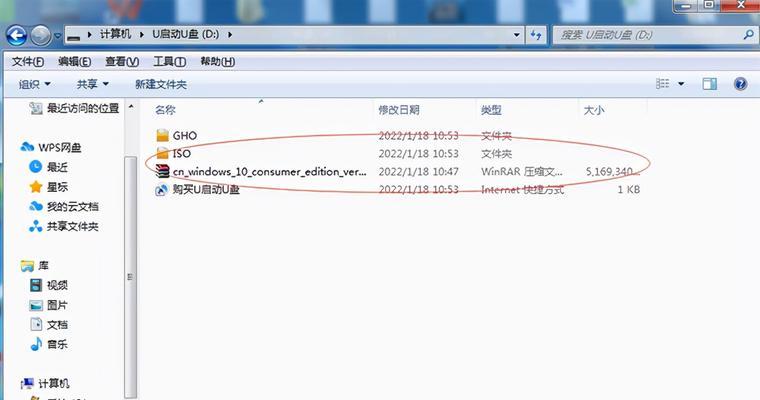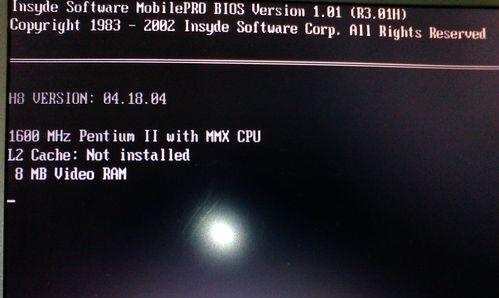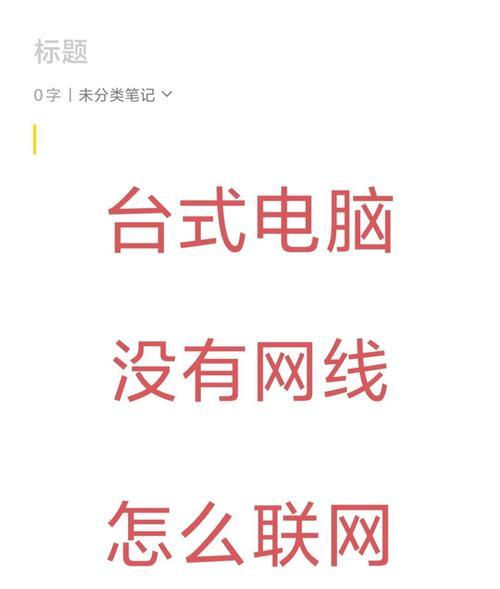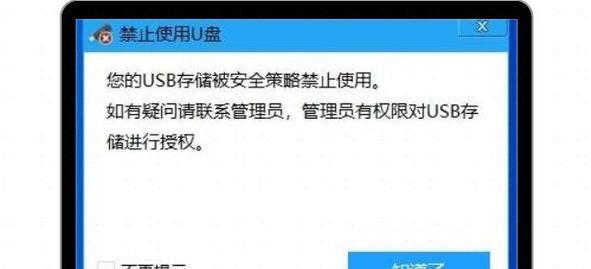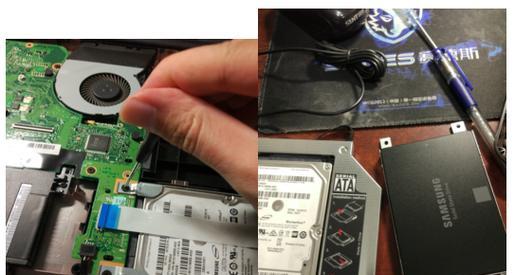在现代社会中,互联网已成为人们生活和工作的重要一部分。然而,当我们的台式电脑无法连接网络时,不仅会影响我们的日常生活,还可能妨碍我们的工作。本文将教你如何解决台式电脑无法连接网络的问题,帮助你迅速恢复网络连接。
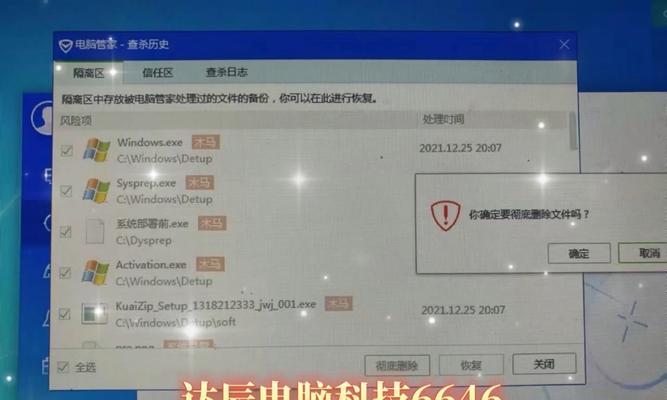
1.检查网络连接
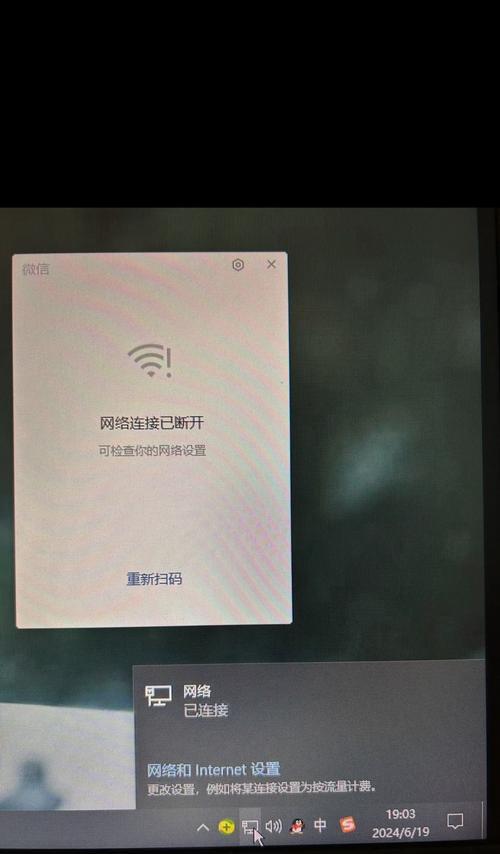
-检查电缆连接是否松动或断裂
-确保网线插入正确的端口
-检查路由器是否正常工作
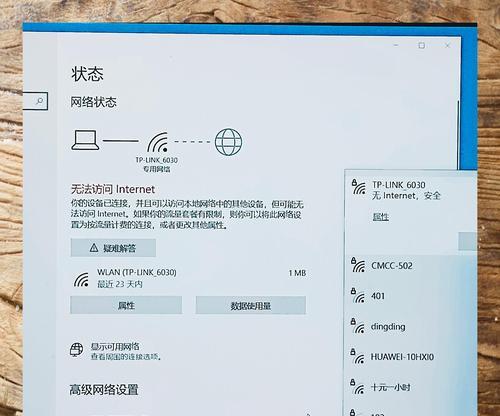
2.重启路由器和电脑
-关闭路由器,并拔掉电源线
-关闭电脑并断开电源
-等待数分钟后重新插入电源并启动设备
3.检查IP地址设置
-在Windows系统中,点击开始菜单,选择“控制面板”
-找到并点击“网络和共享中心”
-在左侧点击“更改适配器设置”
-右键点击当前正在使用的网络连接,选择“属性”
-双击“Internet协议版本4(TCP/IPv4)”
-确保获取IP地址和DNS服务器地址的选项为自动获取
4.更新网络适配器驱动程序
-在Windows系统中,点击开始菜单,选择“设备管理器”
-展开“网络适配器”类别
-右键点击正在使用的网络适配器,选择“更新驱动程序软件”
-根据系统提示,选择自动搜索更新或手动选择驱动程序进行更新
5.检查防火墙设置
-在Windows系统中,点击开始菜单,选择“控制面板”
-找到并点击“WindowsDefender防火墙”
-点击“允许应用或功能通过WindowsDefender防火墙”
-确保所需应用或功能被允许通过防火墙
6.清除DNS缓存
-打开命令提示符窗口(在Windows系统中,按下Win+R键,输入“cmd”并按下Enter)
-在命令提示符窗口中,输入“ipconfig/flushdns”并按下Enter键
7.重置网络设置
-打开命令提示符窗口
-输入“netshwinsockreset”并按下Enter键
-重启电脑
8.检查网络硬件设备
-确保无线网卡或有线网卡插槽没有松动或损坏
-若有可能,尝试更换网卡或使用外部网络适配器
9.检查宽带服务提供商
-联系宽带服务提供商,确保网络服务正常
-如果有必要,要求技术支持协助解决问题
10.安全模式下排查问题
-重启电脑,并在启动时按下F8键进入安全模式
-在安全模式下,检查是否能够连接网络
-如果可以,可能是某个软件或驱动程序引起的问题
11.检查设备驱动冲突
-在Windows系统中,点击开始菜单,选择“设备管理器”
-检查是否有设备驱动程序冲突的警告或感叹号标志
-如果有,尝试更新或卸载有问题的驱动程序
12.使用系统还原
-在Windows系统中,点击开始菜单,选择“所有程序”,找到“附件”文件夹
-找到并点击“系统工具”,再点击“系统还原”
-根据向导,选择最近一个可用的还原点进行系统还原
13.检查主机文件
-打开文件管理器,导航到C:\Windows\System32\drivers\etc文件夹
-打开hosts文件,确保没有被非法修改的条目
14.联系专业人士
-如果以上方法都无法解决问题,建议联系专业的计算机维修人员或技术支持团队寻求帮助
15.
经过以上的步骤,相信您已经找到了解决台式电脑无法连接网络的问题的方法。无论是检查网络连接、重启设备、更新驱动程序还是调整设置,都能帮助您重新连接网络。如果问题仍然存在,不要气馁,寻求专业人士的帮助是明智的选择。记住,网络连接是我们日常生活中的重要组成部分,解决问题迅速将为您带来更好的体验。